
포토샵 램 부족/메모리 부족 해결 방법
포토샵을 사용하다보면 프로그램이 느려지거나 멈추는 현상이 발생합니다. 그리고 심한 경우 컴퓨터가 꺼지는 현상이 발생합니다.
포토샵 프로그램 자체가 고성능 프로그램이기 때문에 겪는 현상으로 일반적인 노트북이나 컴퓨터로는 작업이 쉽지 않은 경우가 있습니다.
이런 경우는 특히 컴퓨터나 노트북의 메모리 (램 RAM) 부족 현상으로 발생하는 것으로 어도비에서는 포토샵에 할당되어 있는 메모리를 조정하는 것으로 해결할 것을 권장하고 있습니다.
포토샵 램 부족: 환경 설정
먼저 포토샵은 환경 설정 옵션을 통해서 이렇게 메모리를 조정할 수 있는 옵션을 제공하고 있습니다.
먼저 자신의 포토샵의 설정이 어떻게 설정되어 있는지 살펴보겠습니다. 포토샵에서 상단 메뉴에서 편집 클릭 후 맨 하단에 있는 환경 설정을 클릭합니다.
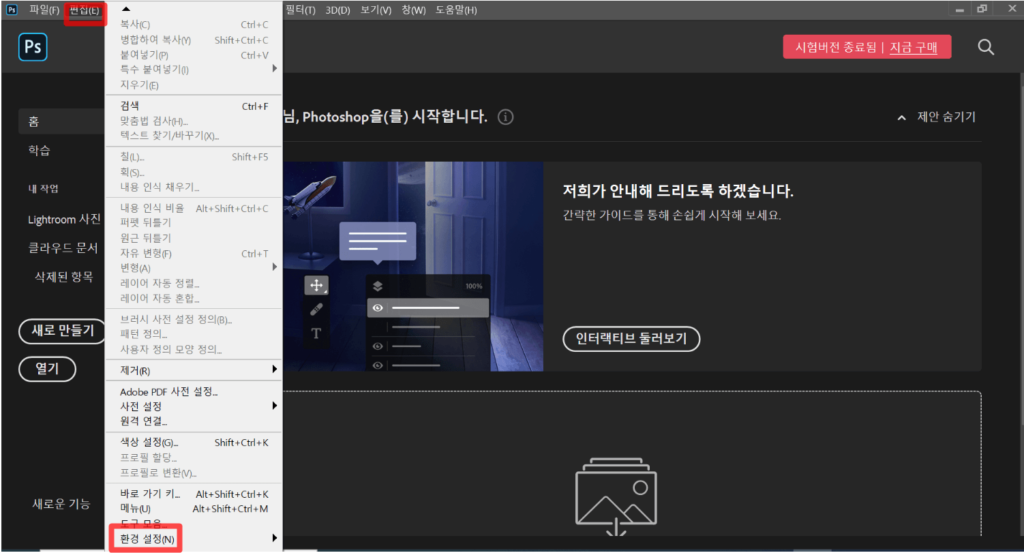
나타나는 화면 좌측에 있는 메뉴 중 성능을 클릭하시면 현재 포토샵에 사용되고 있는 메모리 용량을 보실 수 있습니다.
현재 저의 경우에는 메모리의 60%가 포토샵 프로그램에 할당되어 있는 것을 보실 수 있습니다.
메모리 용량 늘리기
어도비에서는 이렇게 배정되어 있는 컴퓨터의 메모리 용량을 늘림으로써 포토샵 메모리 부족 현상을 해결할 수 있다고 조언하고 있습니다.
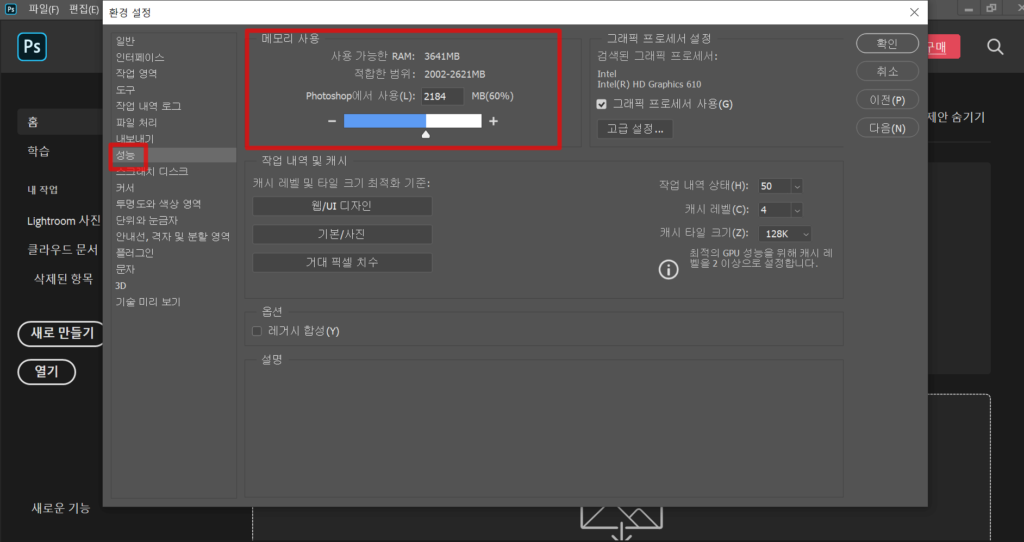
컴퓨터에서 렉에 걸리거나 작업 시간이 연기되는 등의 현상이 발생하게 되면 현재 할당되어 있는 메모리의 용량이 포토샵 프로그램을 사용하기에 부족한 것입니다.
그러므로 메모리 용량을 늘리기 위해서 바를 조정하여 늘리거나 숫자를 기입하여 늘리는 방법이 있습니다.
포토샵 램 부족: 적절한 메모리 용량 찾기
가장 좋은 방법은 노트북이나 컴퓨터 시스템에 부담을 주지 않기 위해 적절한 메모리 할당량을 찾는 것입니다.
최대치로 늘리기 보다는 5%씩 점차적으로 늘리는 방법을 통해 자신의 컴퓨터와 작업에 적합한 메모리 용량을 찾아내는 것이 중요합니다.
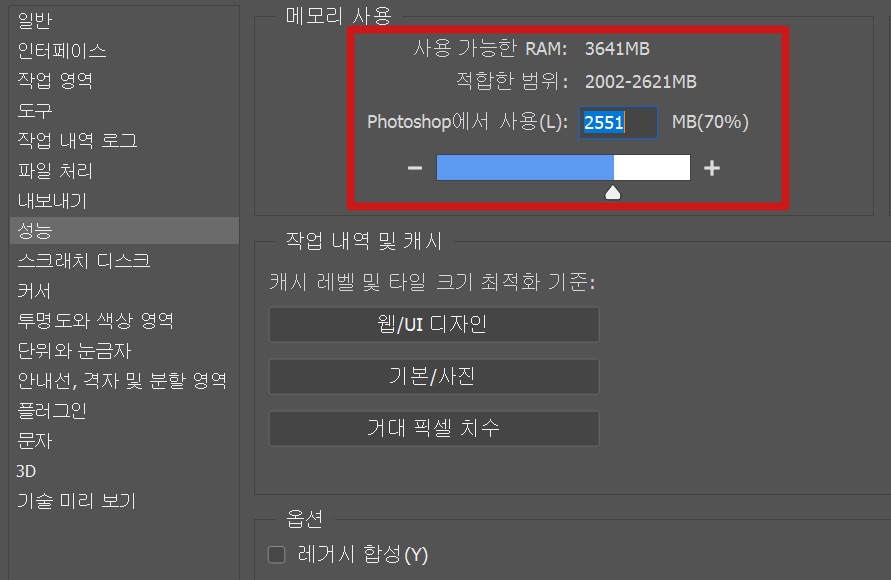
어도비에서는 기본적으로 포토샵 프로그램이 컴퓨터나 노트북에서 사용가능한 램의 70%를 사용하고 있다고 합니다.
컴퓨터의 포토샵 램 부족 현상이 심하게 발생하는 경우라고 할지라도 컴퓨터 메모리의 85%는 넘지 않도록 하는 것을 원칙으로 하고 있습니다.
포토샵 메모리 부족 해결
85%가 넘는 경우 오히려 다른 프로그램을 느려지게 하고 컴퓨터 성능에 부담을 줄 수 있기 때문입니다.
위와 같이 환경 설정에서 메모리 사용 용량을 적절한 수준으로 조절한 후 우측 상단의 확인을 클릭합니다.
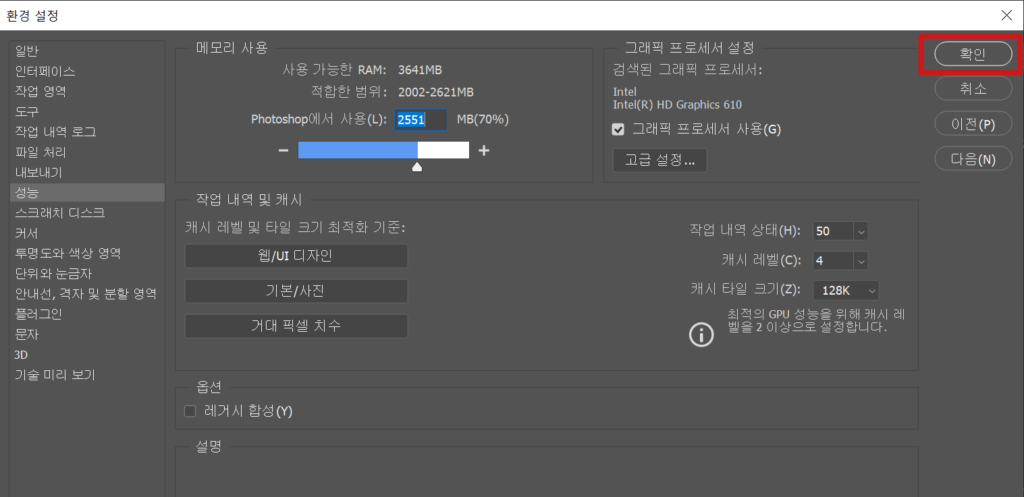
그리고 컴퓨터를 다시 시작하고 포토샵을 실행합니다. 이렇게 해결했음에도 메모리 부족 현상을 겪는 경우에는 다시 최대한으로 조정하거나, 램 추가 등의 작업을 통해 컴퓨터 램 부족 현상을 해결하시는 것을 추천합니다.
함께 읽으시면 좋은 글
포토샵 cc 2020 다운로드 및 정품인증 방법
무료 영화 다시보기 다운로드 사이트 TOP 10


